怎么一键重装win7系统,一键重装Win7系统方法教程
怎么一键重装win7系统?大家好,我是你们的小编!今天我要教大家一个重装Win7系统的方法,让你的电脑焕然一新,速度更快,废话不多说,我们开始吧!
一键重装Win7系统方法教程
一、准备工具
1、下载win7系统安装工具。
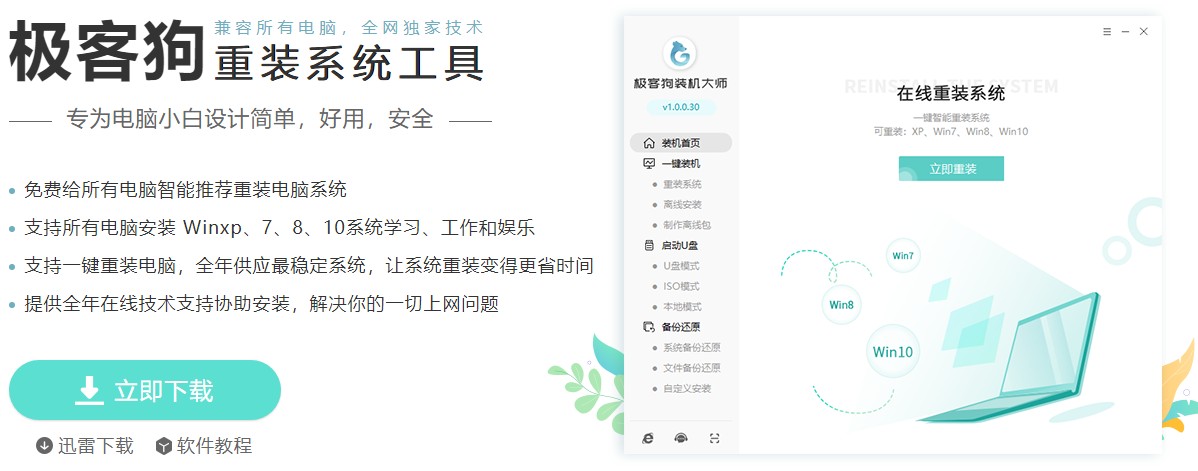
2、注意!运行工具前退出电脑杀毒软件和防火墙,以免遭拦截。
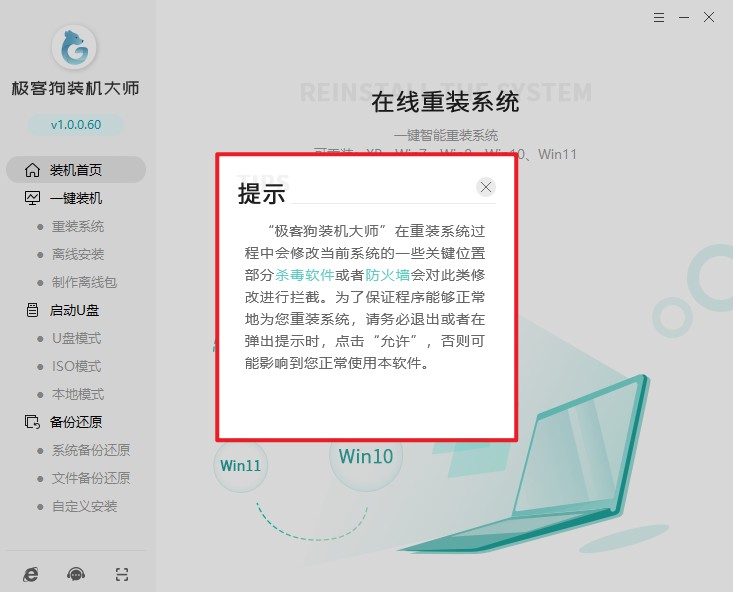
二、一键重装系统
1、选择“重装系统”,等待检测环境完成后“下一步”。
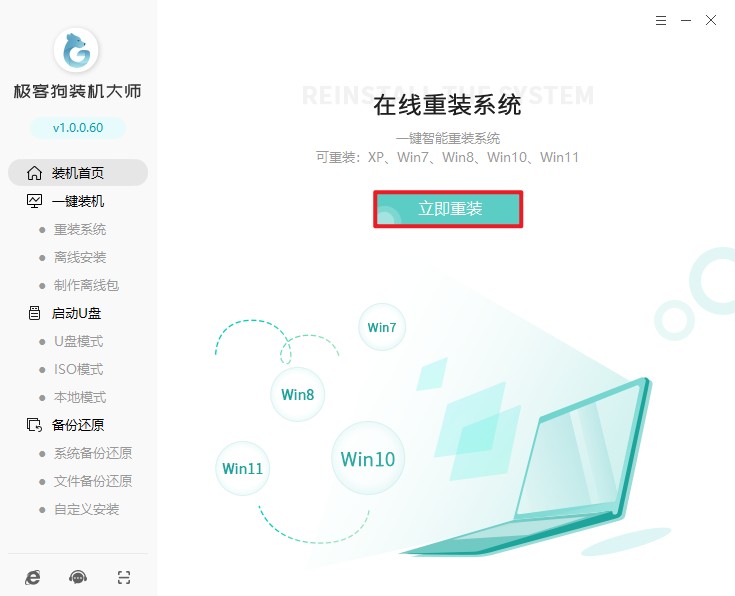
2、选择操作系统版本。
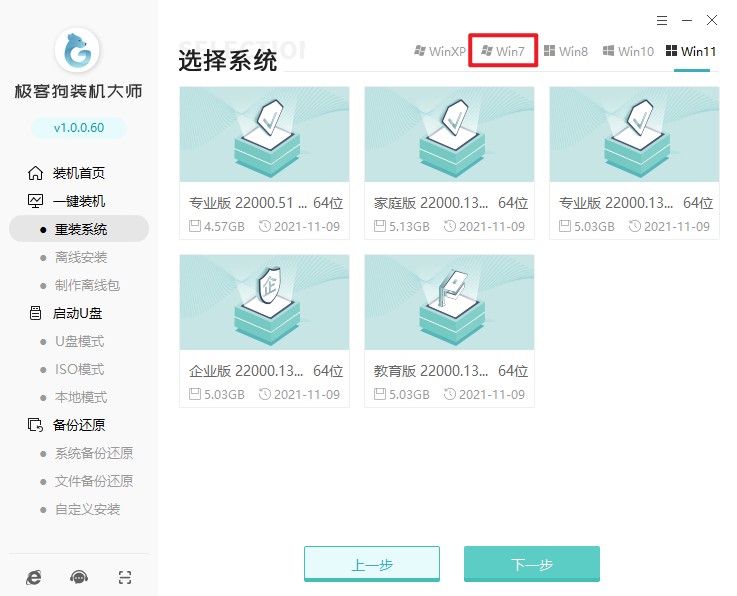
3、这些是工具自动推荐的常用软件,没有您喜欢的软件可以取消勾选不下载。
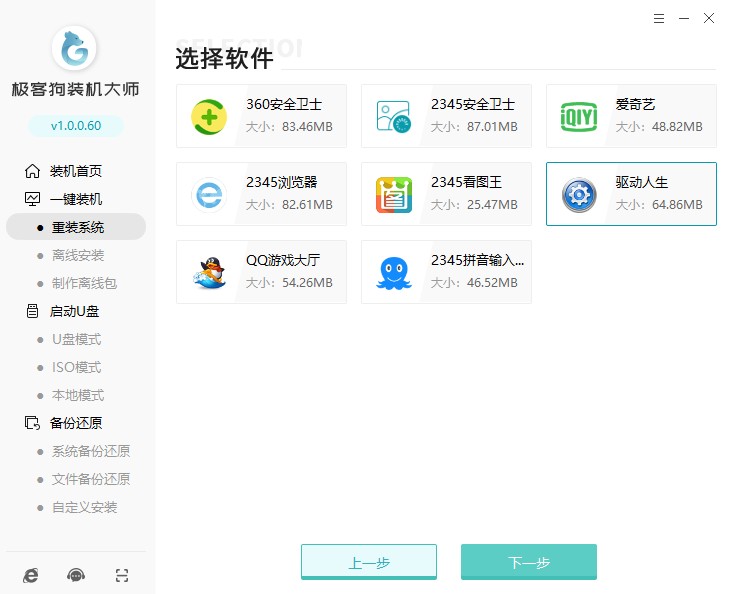
4、这些文件将被格式化,请选择重要的文件进行备份。
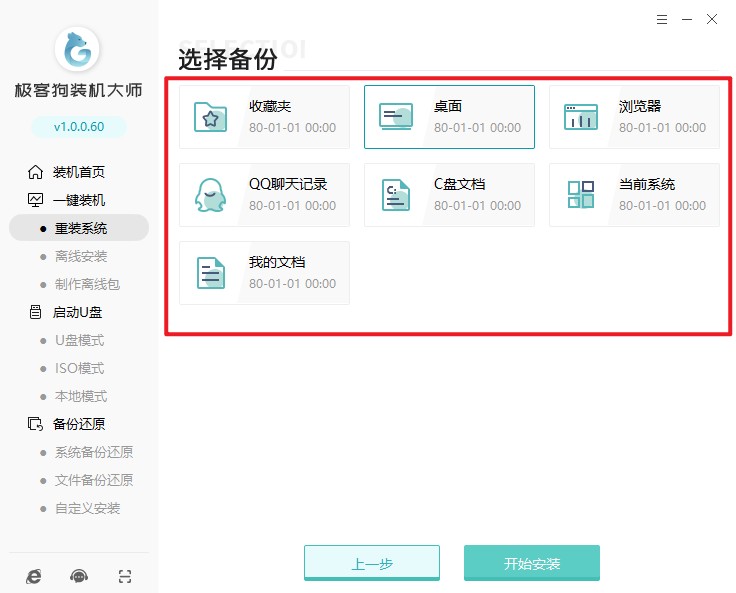
5、工具自动开始下载我们所选的系统、软件、包括备份文件等等。
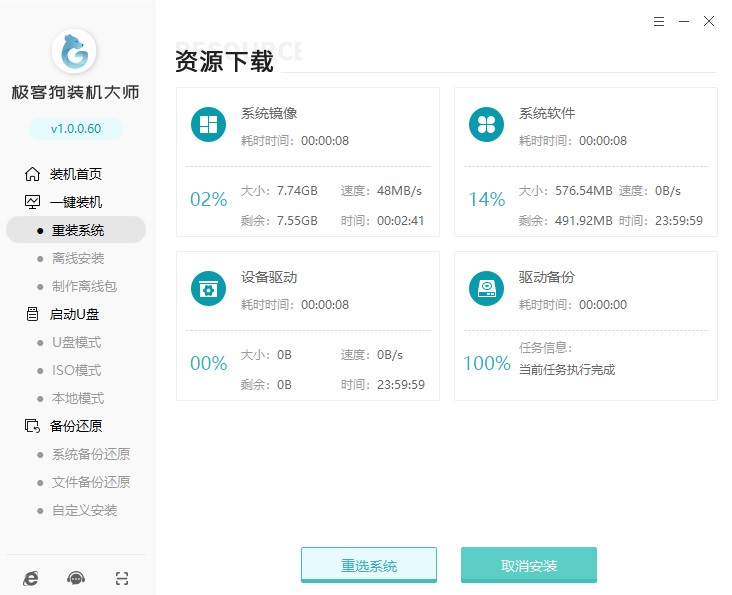
6、工具自动进入安装部署环节,完成后,等待自动重启即可。
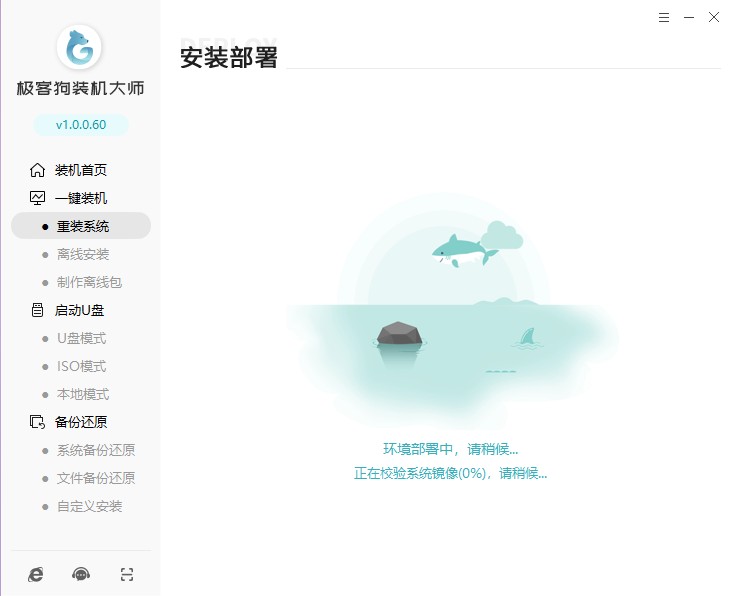
7、重启出现Windows启动器管理页面,选择GeekDog PE进入。
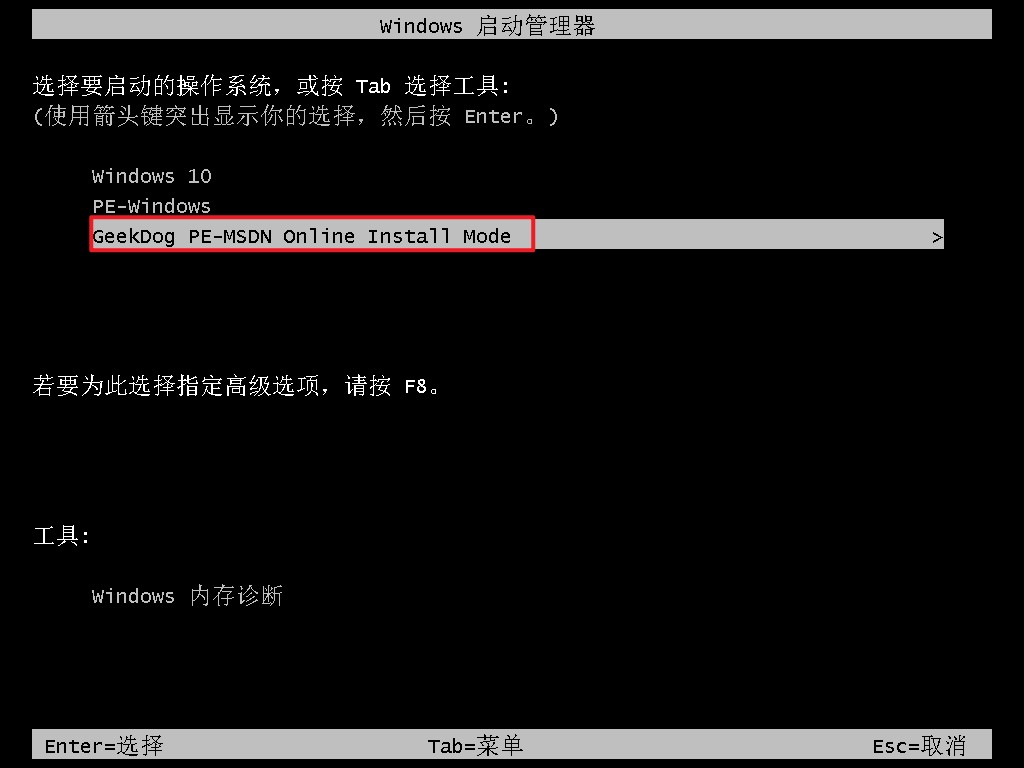
8、进入PE系统桌面后,无需任何操作,等待工具自动进行安装系统,安装完成后会自动重启的。
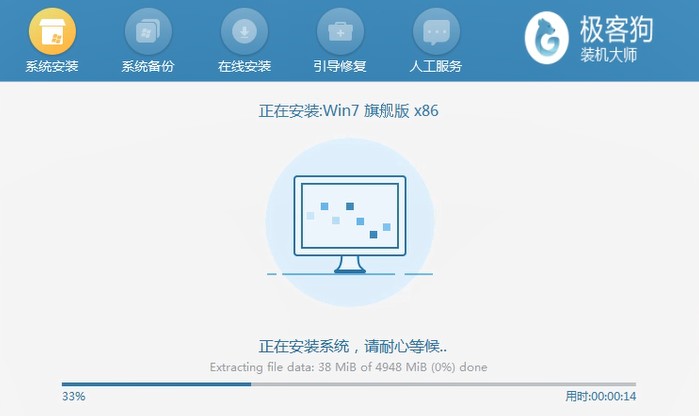
9、系统安装完毕,电脑重启等待进入操作系统桌面。

总结一下,重装Win7系统并不是一件难事,只要你按照我的方法来操作,相信你一定能够成功。记住,不要害怕,不要慌张,相信自己!最后,祝大家重装Win7系统顺利,电脑运行如飞,生活更美好!小编在这里等着你们的好消息哦!加油!
原文链接:https://www.jikegou.net/win7/3442.html 转载请标明
极客狗装机大师,系统重装即刻简单
一键重装,备份还原,安全纯净,兼容所有

